כיצד לתקן שיקוף מסך לא עובד באייפון 8
שיקוף מסך הוא התכונה המאפשרת לךלהזרים הכל במסך ה- iPad או ה- iPhone לטלוויזיה של אפל. תכונה זו נקראה קודם לכן כשיקוף AirPlay ב- iOS 10 ומעלה. זה נקרא שיקוף מסך ב- iOS 11. אך לאחרונה, משתמשים מסוימים החלו לטעון כי שיקוף מסך אינו פועל באייפון 8. אם כן, יש לנו כמה פתרונות שיכולים לעזור לך. להלן פתרונות תשחץ עבור שיקוף מסך לא עובד iPhone לסוגיית Apple TV.
פתרון 1: הפעל מחדש את Apple TV שלך
אם אתה מתמודד עם סוגיית ה- "AirPlay לא עובד ב- iPhone 8", ייתכן שהבעיה היא ב- Apple TV שלך. מכאן, נסה להפעיל מחדש את Apple TV שלך. להלן השלבים שעליך לבצע.
שלב 1: אם אתה משתמש בדור השלישי של Apple TV או בדגם קודם, אתה יכול להפעיל מחדש את המכשיר שלך על ידי בחירה באפשרות "הפעל מחדש" תחת כללי, שנמצא בהגדרה.

אם ברשותך הטלוויזיה האחרונה של Apple 4K, אתה יכול להפעיל מחדש את המכשיר שלך על ידי בחירה באפשרות "הפעל מחדש" תחת מערכת, שנמצאת בהגדרות.

שלב 2: אתה יכול גם לנסות לכפות מחדש את Apple TV שלך.
אם אתה משתמש בשלט של Apple TV או בשלט רחוק של Siri, החזק את התפריט ואת הבית (זה עם סמל טלוויזיה / צג) בו זמנית עד שהאור הלבן יתחיל להבהב בתיבת Apple TV.

אם יש לך Apple Apple מרחוק מהדור הקודם (לבן או אלומיניום), לחץ על לחצן למטה וכפתור התפריט עד שהאור הלבן מתחיל להבהב בתיבת Apple TV.

פתרון 2: אפס את Apple TV שלך
השארת Apple TV שלך יכולה לענות גם על "מדוע שיקוף המסך שלי לא עובד iPhone 8?" שאלה. להלן השלבים שעליך לבצע:
שלב 1: לדור Apple TV הדור השלישי או הקודם, עבור אל הגדרות >> כללי >> איפוס.
שלב 2: בדומה ל- Apple TV 4K, תראו שתי אפשרויות: "אפס את כל ההגדרות" ו- "שחזר". האפשרות הקודמת מאפסת את הגדרות המכשיר שלך כולל הגדרות התצורה והגדרות החשבונות. האפשרות האחרונה תאפס את המכשיר שלך באמצעות עדכוני תוכנה. בדרך זו תדע כיצד לאפס Apple TV 4 או גרסאות קודמות.
שלב 3: עבור Apple TV 4K האחרון (דור רביעי), אתה יכול לבדוק את איפוס המכשיר על ידי מעבר להגדרות >> מערכת - >> איפוס.
שלב 4: שם תראו שתי אפשרויות: "איפוס" ו"אפס ועדכן. "
אם תבחר באפשרות איפוס, תוכל לעשות זאתשחזר את המכשיר במהירות להגדרות היצרן ללא צורך בחיבור לאינטרנט. אם תבחר באפשרות אפס ולעדכן, הוא יתקין עדכוני תוכנה, שיזדקקו לחיבור אינטרנט.
פתרון 3: הכוח להפעיל מחדש את האייפון 8 שלך
אם "שיקוף המסך iPhone 8 לא עובד"הבעיה אינה נובעת מ- Apple TV, אז היא עלולה להיגרם כתוצאה מ- iPhone. מכאן, נסו לכפות מחדש את מכשיר האייפון 8. זה פשוט מאוד. כל שעליך לעשות הוא ללחוץ זמן רב על כפתור עוצמת הקול ואז לחץ על לחצן עוצמת הקול. לאחר מכן, לחץ לחיצה ארוכה על לחצן השינה עד שהמסך יתחיל להפעיל מחדש עם הלוגו של אפל בתצוגה.

פתרון 4: השתמש ב- Tenorshare ReiBoot כדי לפתור את הבעיה
אם הבעיה היא באייפון ובכוחהפעלה מחדש זה לא עזר לפתור את הבעיה, ואז אתה תמיד יכול להשתמש ב- Tenorshare ReiBoot. כלי זה תומך באייפון, Apple TV, Apple Watch, iPad ו- iPod. הוא מציע פיתרון בלחיצה אחת על ידי כניסה ויציאה ממצב השחזור. אם אתה נתקל בבעיה כלשהי, אתה תמיד יכול להיות תלוי באפליקציה זו. להלן השלבים שבהם ניתן להשתמש כדי לפתור את הבעיה.
שלב 1: התקן והפעל את הכלי Tenorshare ReiBoot במחשב שלך. ברגע שהתקנת את התוכנה, חבר את המכשיר למחשב באמצעות כבל USB. לחץ על האלטרנטיבה "תקן את כל ה- iOS תקוע".
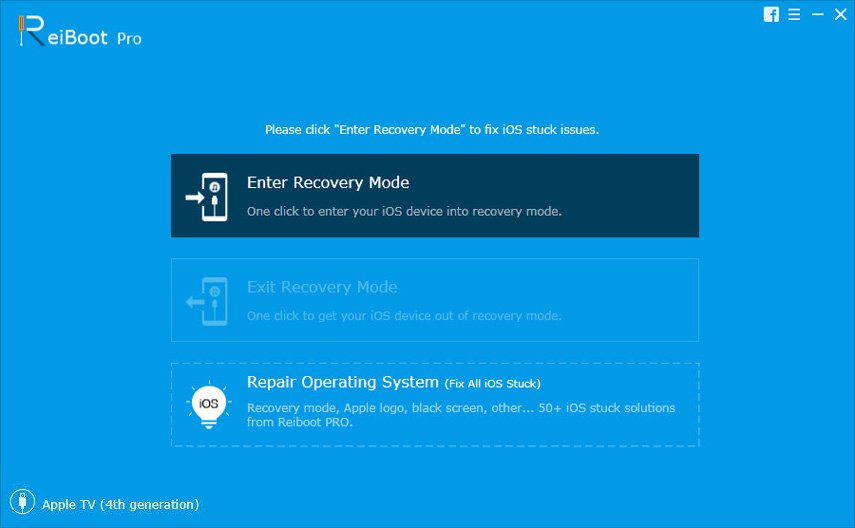
שלב 2: בחר באפשרות "תקן עכשיו" כדי להיכנס לדף ההורדה של הקושחה.
שלב 3: הורד את חבילת הקושחה באופן מקוון. הכלי יציג את חבילת הקושחה הקשורה לאייפון שלך. הוא יציג את חבילת הקושחה החדשה ביותר עבור iOS הנוכחי עליו מכשירכם פועל. לחץ על "הורד" כדי להתחיל בהתקנת החבילה אם אין לך אותה במחשב האישי.
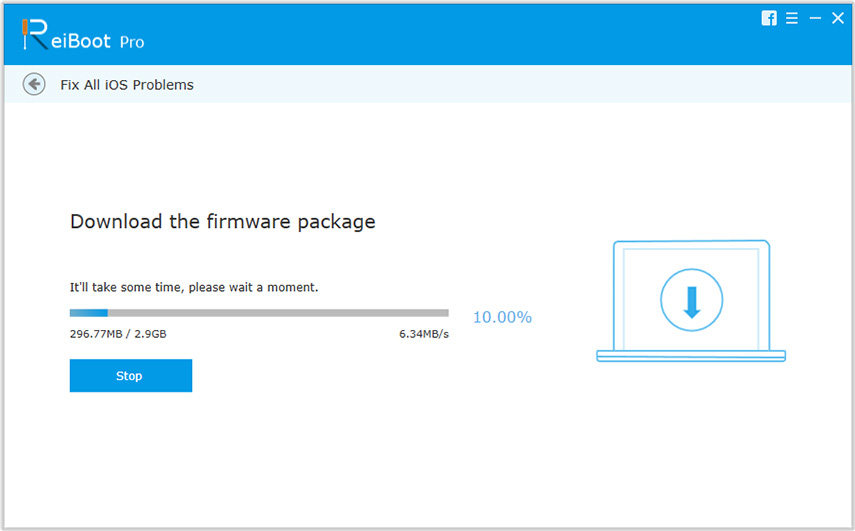
שלב 4: לאחר מכן, הקש על "התחל תיקון" כדי להתחיל בשחזור המכשיר שלך. ברגע שהתהליך ייעשה, הבעיה שלך תיפתר.
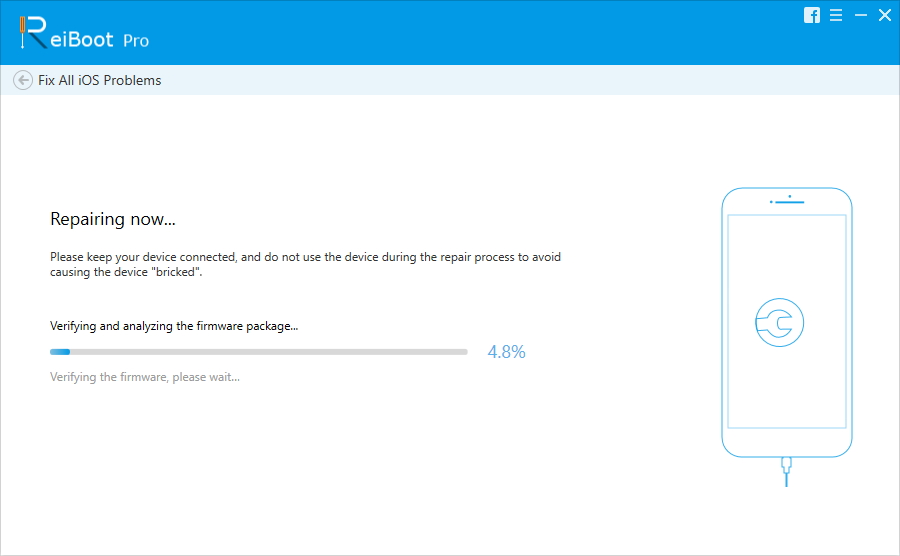
סיפור ארוך קצר, פשוט הסתכלתם בראש 4פתרונות לפתרון שיקוף מסך לא פועלים בגיליון iOS 11. ספר לנו על המשוב שלך על מאמר זה על ידי התייחסות למטה. אתה יכול גם ליידע אותנו על כל פיתרון אחר שאתה מודע אליו על ידי הנסיעה למטה.








